طريقة التوقيع الإلكتروني على المستندات والخطابات
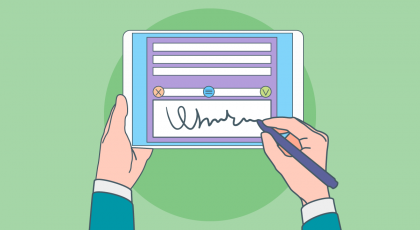
| التصنيف | مقالات وتدوينات |
| وقت النشر |
2018/09/15
|
| الردود |
0
|
تصل لبعض العاملين في المنظمات – خصوصًا الأشخاص العاملين في المناصب القبادية – الكثير من الوثائق والخطابات والتعاميم التي تحتاج توقيعهم، حتى يتم اعتمادها وإعادة توجيهها لأشخاص آخرين داخل وخارج المنظمة. وإذا كنتَ أحد هؤلاء الذين يُحتاج إلى توقيعهم على كثير من المستندات، فإنك ستستفتح يومك غالبًا بالتوقيع على هذه المستندات، وقد يقتطِعُ بعضها أعمالك الأخرى. وقد لا حظنا أن غالب المنظمات تعتمد على التوقيع بالطريقة التقليدية، وذلك بطباعة المستند وتوقيعه، ومن ثم مسحه وإرساله للأشخاص المعنيين. ولأننا نؤمن بأن هذه الطريقة غير عملية وفعّالة، سنستعرض في هذا المقال موضوع التوقيع الإلكتروني، وكيف أن التوقيع الإلكتروني سيحسّن أداء المدراء والمسؤولين في المنظمات غير الربحية وسيسرّع من بعض جوانب العملية الإدارية داخل المنظمة. ما هو التوقيع الإلكتروني؟ ولماذا؟ ما نقصده بالتوقيع الإلكتروني هو عملية إدراج توقيعك أو صورة منه على المستند المراد التوقيع عليه، من دون الحاجة لطباعة المستند والتوقيع عليه خطيًا ومن ثم مسح المستند ضوئياً (باستخدام الماسح الضوئي أو السكانر) لإعادة توزيعه بصيغة إلكترونية. ويتم الاستعانة بأدوات وبرامج مجانية ومدفوعة لإدراج التوقيع على المستند. سنستعرض في المقال بعض الأدوات والبرامج التي تسهّل على المسؤولين في المنظمات عملية التوقيع على المستندات والخطابات، لكن قبل ذلك نودّ أن نوضّح بعض النقاط المهمة: أولًا: التوقيع الإلكتروني ليس أكثر عرضة للتزوير من التوقيع الخطّي (اليدوي)، فمن يستطيع تزوير توقيعك الإلكتروني سيستطيع تزوير توقيعك الخطي أيضًا. ثانيًا: التوقيع الإلكتروني سيسرًع ويسهّل من العملية الإدارية داخل المنظمة، وسيقلل من الوقت التي يأخذه التوقيع من وقت الموظف. ويجب التأكيد أن هناك فرق بين التوقيع الإلكتروني والتوقيع الرقمي، والذي يُعرف أحياناً بالتوقيع الإلكتروني المطوّر، والذي يتم توليده غالباً باستخدام كمبيوتر وبالاستعانة بإحدى خوارزميات التشفير القوية. في مثل هذا النوع من التواقيع، يكون تزوير التوقيع أشبه بالمستحيل، مما يصعّب إمكانية تزوير المستندات ويسهّل عليك معرفة ما إذا تم تغيير المستند بعد التوقيع عليه. قد يكون هذا التوقيع مناسباً لبعض العاملين في المنظمات غير الربحية والذين يريدون مستوى امان عالي، لكننا لن نتكلم عن هذا النوع لأن تبنيه يستلزم شراء برامج أو الاشتراك في خدمات مدفوعة. أدوات وبرامج التوقيع الإلكتروني سنستعرض في هذا الجزء من المقال برامج مجانية مختلفة لإضافة التوقيع الإلكتروني على المستندات والوثائق. نود التنبيه أن هناك خيارات أخرى مجانية ومدفوعة وبميزات مختلفة عما سنستعرضه في هذه البرامج والتطبيقات الأربعة، إلا أننا حاولنا التركيز على أبسط البرامج والتطبيقات المجانية. سنستعرض معكم برنامجين لأجهزة الكمبيوتر (واحد لنظام الويندوز، والآخر لنظام الماك)، وتطبيقين للهواتف الذكية (لأجهزة الأندرويد، ولأجهزة الايفون والايباد). التوقيع من أجهزة الكمبيوتر: برنامج Adobe Acrobat Reader على نظام الويندوز إذا كنت تستخدم نظام الويندوز على كمبيوترك، فيمكنك الاستفادة من برنامج الأكروبات ريدر Acrobat Reader DC من شركة ادوبي Adobe. ويمكنك تحميل البرنامج مجانًا وذلك عن طريق زبارة الرابط التالي، واتباع الخطوات التالية: التوقيع الإلكتروني - طريقة تحميل برنامج ادوبي أكروبات ريدر على أجهزة الويندوز. طريقة تحميل برنامج ادوبي أكروبات ريدر على أجهزة الويندوز. بعد تحميل البرنامج وتنصيبه، اتبع الخطوات التالية: افتح ملف الـ PDF المُراد توقيعه باستخدام البرنامج. من القائمة، اختر Tools ثم اختر Fill & Sign. انقر فوق Sign ثم اختر Add Signature لإضافة توقيعك. ستظهر لك ثلاثة خيارات لإضافة التوقيع، وهي: Type: يمكّنك هذا الخيار من كتابة اسمك وسيضاف كتوقيع للمستند. Draw: تستطيع من خلال هذا الخيار من رسم توقيعك باستخدام الفأرة (أو الماوس) وإضافته للمستند. Image: إذا كنت قد قمت برسم توقيعك على ورقة بيضاء ومسحه ضوئيًا (باستخدام الماسح الضوئي) وحفظه كصورة على جهازك، تستطيع اختيار هذا الخيار حتى تضيف الصورة كتوقيع على المستند. بعد اختيار الخيار المناسب لك والضغط على زر Apply، تستطيع إضافة التوقيع في المكان المناسب في المستند. اقرأ أيضاً: خدمة Google Hangout تجعل من عمل منظمتك أسرع وأسهل يمكنك مشاهدة كل هذه الخطوات المذكورة في الصورة التالية: التوقيع الإلكتروني - طريقة إضافة توقيع في برنامج أدوبي ريدر Adobe Reader طريقة إضافة توقيع في برنامج أدوبي ريدر Adobe Reader كل ما عليك بعد ذلك هو حفظ المستند بعد التوقيع عليه وإرساله لمن تريد. والمميز في برنامج الأكروبات ريدر أنه بعد إضافتك لتوقيعك في المرة الأولى، سيقوم بحفظه لك حتى تستطيع استخدامه مستقبلًا على مستندات أخرى. التوقيع من أجهزة الكمبيوتر: برنامج المعاينة Preview على نظام الماك يأتي مع نظام الماك Mac برنامج رائع اسمه برنامج المعاينة Preview، ويتيح هذا البرنامج إمكانية إدراج توقيع إلكتروني على أي ملف PDF من دون الحاجة لتنزيل برامج أخرى تقوم بهذه المهمة. التوقيع الإلكتروني - إدراج توقيع على ملف PDF في برنامج Preview على نظام الماك إدراج توقيع على ملف PDF في برنامج Preview على نظام الماك يتيح البرنامج إمكانية رسم التوقيع باستخدام لوحة التعقّب أو الماوس، ويمكنك أيضاً رسم توقيعك على ورقة واستخدام كاميرا الجهاز لتصوير التوقيع وإدراجه. وإذا كنت تستخدم خدمة iCloud Drive، فستستطيع إعادة استخدام توقيعك على أجهزة الماك الأخرى. التوقيع من أجهزة الجوال: تطبيق Adobe Fill & Sign: إذا أعجبتك ميزة التوقيع في برنامج الاكروبات ريدر على أجهزة الكمبيوتر، فسيعجبك هذا التطبيق والذي تقدمه نفس الشركة. قامت أدوبي بتوفير تطبيق Fill & Sign للأجهزة الذكية، وهو تطبيق خاص لتعبئة النماذج وتوقيع المستندات ويمكنك تحميله من متجر الايتونز ومن متجر جوجل بلاي مجانًا. بعد تحميل التطبيق على جهاز الجوال الخاص بك، يمكنك اتباع الخطوات التالية لتوقيع أي مستند: افتح ملف الـ PDF المراد التوقيع عليه باستخدام التطبيق. من قائمة التطبيق، اختر أيقونة إضافة التوقيع ومن ثم اختر Create Signature. يمكنك بعد ذلك رسم توقيعك على شاشة الجوال وحفظه. ما عليك الآن سوى إدراج التوقيع في المكان المناسب ومن ثم حفظ الملف أو إرساله لمن تريد. https://www.mozn.ws/14985

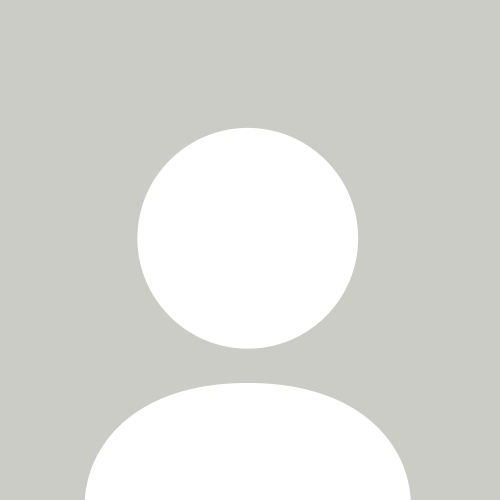

التعليقات (0)
لم يتم إضافة ردود حتى الآن...